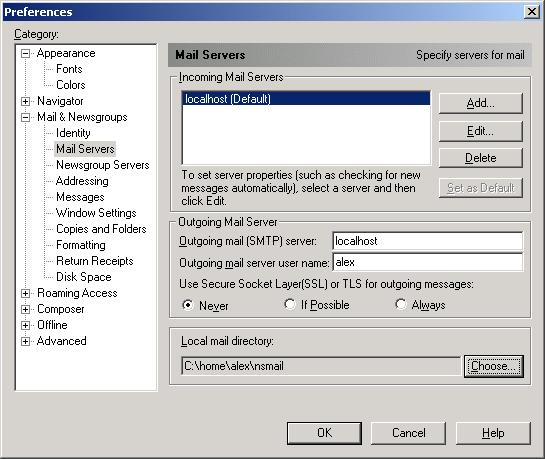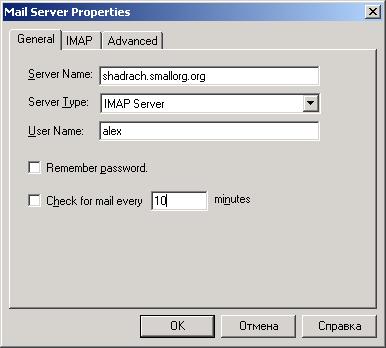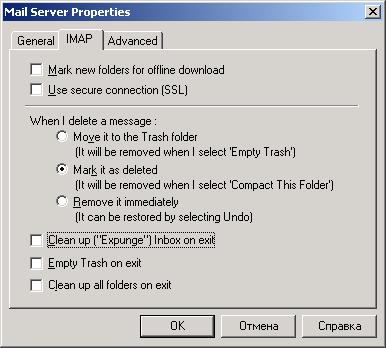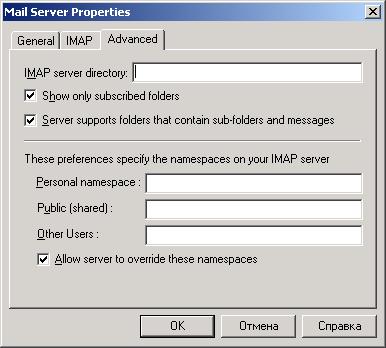|
В
предыдущей лекции обсуждался протокол POP3,
который является одним из наиболее популярных
протоколов для получения почтовых сообщений с
сервера электронной почты. Хотя протокол POP3
легко реализуется практически в любой
операционной системе, он имеет ряд недостатков.
Наиболее серьезный из них — отсутствие
возможностей по управлению перемещением и
хранением сообщений на сервере. Сообщения, как
правило, загружаются с почтового сервера все
сразу, после чего они с сервера удаляются, т.е.
отсутствует возможность выбирать сообщения для
получения. Такая схема хороша лишь для
провайдера Internet, обслуживающего почтовый
сервер вашей организации, так как при этом
экономится дисковое пространство на сервере.
Однако пользователей такая ситуация не
удовлетворяет, поскольку при приеме почты они
ограничены лишь одним ПК, на который загружаются
сообщения. Когда пользователи получают почту по
локальной сети и только на определенный ПК, то
проблема не возникает. Если же они пожелают
получать почту и на работе, и дома, то сразу
появляется много проблем. В этом случае
сообщения распределяются после получения между
двумя рабочими станциями, которые к тому же
расположены в различных местах!
Для
решения подобных проблем был разработан новый
протокол. Протокол Internet Mail Access Protocol
(IMAP), разработанный в Вашингтонском
университете, предполагает возможность получения
пользователями электронной почты из одного
почтового ящика из различных мест, при этом
сообщения не распределяются между точками
получения. Пользователю предоставляется
возможность управлять сообщениями в его почтовом
ящике и дополнительными функциями по
обслуживанию почтовых ящиков на сервере. Конечно,
есть и обратная сторона этой медали — почтовый
сервер под управлением ОС Linux должен
обслуживать всю почту, которая находится на его
жестком диске. Это может создать опасную
ситуацию на жестком диске, что не может не
беспокоить администратора почтового сервера. При
администрировании почтового сервера на базе
протокола IMAP следует быть особенно осторожным
с определением лимитов дискового пространства,
чтобы система вовремя перестала принимать новые
сообщения, не допуская переполнения диска и
останова сервера.
>В
этой лекции мы расскажем о работе протокола IMAP
и способах его реализации в операционной системе
Linux. Текущая версия IMAP — 4 с номером
реализации 1 или сокращенно IMAP4rev1. Этот
протокол полностью описан в документе RFC 2060.
Описание
протокола IMAP
Как
и POP3, протокол IMAP использует концепцию
клиент-сервер с набором команд. С помощью команд
осуществляется передача сообщений электронной
почты от сервера клиенту. Клиент устанавливает
для этой цели TCP-соединение с портом 143 на
сервере. Далее сервер должен ответить
специальным сообщением-приглашением. В листинге
7.1 приведен пример сеанса по протоколу IMAP.
1 [jessica@shadrach
jessical$ telnet localhost 143
2 Trying 127.0.0.1 ...
3 Connected to localhost.
4 Escape character is '^]'.
5 * OK shadrach.smallorg.org IMAP4revl
V12.250 server ready
6 a001 LOGOUT
7 * BYE shadrach.smallorg.org IMAP4rev1
server terminating connection
8 a001 OK LOGOUT completed
9 Connection closed by foreign host.
10 [jessica@snadrach jessica]$
Листинг 7.1. Пример
сеанса по протоколу IMAP
В
строке 1 показана команда на открытие сеанса с
помощью telnet с
портом 143 (порт IMAP по умолчанию). Строка 5
отображает приглашение, выданное сервером IMAP.
В строке 6 клиентом задана команда закончить
сеанс с сервером. Затем сервер посылает
сообщение об окончании сеанса (строка 7) и
закрывает соединение с клиентом.
Каждая команда, выдаваемая клиентом,
предваряется уникальным идентификатором. Сервер
может затем использовать этот идентификатор в
своих ответах, что позволяет клиенту определить,
к какой команде относится ответ сервера. Это
особенно важно при выполнении сервером
нескольких команд за сеанс. Идентификатор обычно
представляет собой короткую строку
алфавитно-цифровых символов, которая
генерируется клиентом. Так, в строке 6 листинга
7.1 клиентом был выбран идентификатор
a001. Если бы
клиенту потребовалось задавать и другие команды,
то следующим идентификатором был бы
a002 и т.д. Часто
для упрощения идентификаторы команд в течение
сеанса IMAP просто последовательно увеличивают
один из своих разрядов.
После установления соединения клиент находится в
состоянии ожидания проверки подлинности, так как
для выполнения каких-либо операций со своим
почтовым ящиком на сервере он должен
идентифицировать себя. После идентификации на
сервере клиент может использовать команды IMAP
для управления сообщениями на сервере.
Протоколом IMAP предусмотрена возможность
поддержки пользователем нескольких почтовых
ящиков на одном сервере. При этом клиент может
читать, отправлять и удалять сообщения в любом
из принадлежащих ему почтовых ящиков. Это
серьезный шаг вперед, по сравнению с протоколом
POP3.
Методы
проверки подлинности пользователя в IMAP
Так
же как и в протоколе POP3, в IMAP имеется
несколько методов проверки подлинности клиента.
Некоторые из них обеспечивают больший уровень
безопасности, по сравнению с другими. В отличие
от клиентов POP3, клиенты IMAP часто проводят
довольно длительные сеансы с сервером при
обработке сообщений. Таким образом,
идентификатор пользователя и пароль не
передаются по сети несколько раз в час, как это
обычно происходит при работе по протоколу POP3.
Несомненно, что передача идентификатора
пользователя и пароля в зашифрованном виде
остается актуальной и применяется по мере
возможности.
Команда LOGIN
Команда LOGIN
позволяет клиенту при регистрации на сервере
IMAP использовать идентификатор пользователя и
пароль в обычном текстовом виде. Хотя это и не
наилучший метод, все же иногда это единственная
возможность подключиться к серверу. В листинге
7.2 представлен сеанс IMAP с использованием
команды LOGIN.
1 [katie@shadrach
katie]$ telnet localhost 143
2 Trying 127.0.0.1...
3 Connected to localhost.
4 Escape character is '^]'.
5 * OK localhost IMAP4rev1 v12.250 server
ready
6 a001 LOGIN katie boxcar
7 a001 OK LOGIN completed
8 a002 LOGOUT
9 * BYE shadrach.smallorg.org IMAP4rev1
server terminating connection
10 a002 OK LOGOUT completed
11 Connection closed by foreign host.
12 [katie@shadrach katie]$
Листинг 7.2. Пример
сеанса IMAP с использованием команды LOGIN
В
строке 6 вы видите, как пользователь
katie
регистрируется на сервере IMAP с помощью команды
LOGIN. В строке 7
показан ответ сервера. Обратите внимание, что
сервер в ответе указал идентификатор команды
клиента (a001).
Команда AUTHENTICATE
С
помощью команды
AUTHENTICATE клиент может использовать
при регистрации на сервере IMAP альтернативные
методы проверки подлинности. Индивидуальная
проверка подлинности пользователей не является
обязательной и поддерживается не всеми серверами
IMAP. К тому же реализации такой проверки могут
различаться в зависимости от сервера. Когда
клиент выдает команду
AUTHENTICATE, сервер отвечает на нее
строкой вызова в кодировке base64. Далее в
обязанности клиента входит ответ на вызов
сервера о проверке подлинности, также
закодированный base64. Если на сервере не
поддерживается метод проверки подлинности,
предложенный клиентом, он включает в свой ответ
отрицательное слово NO.
После этого клиент должен продолжить переговоры
по согласованию метода проверки подлинности.
Если все попытки определить метод проверки
подлинности потерпели неудачу, то клиент
предпринимает попытку зарегистрироваться на
сервере посредством команды
LOGIN. Пример
сеанса с применением
AUTHENTICATE представлен в листинге 7.3.
1 [riley@shadrach
riley]$ telnet localhost 143
2 Trying 127.0.0.1...
3 Connected to localhost.
4 Escape character is '^]'.
5 * OK localhost IMAP4rev1 v12.250 server
ready
6 a1 AUTHENTICATE KERBEROS_V4
7 a1 NO AUTHENTICATE KERBEROS_V4 failed
8 a2 AUTHENTICATE GSSAPI
9 a2 NO AUTHENTICATE GSSAPI failed
10 a3 AUTHENTICATE LOGIN
11 + VXNlciBOYU1lAA==
12 *
13 a3 NO AUTHENTICATE LOGIN failed
14 a4 LOGIN riley firetruck
15 a4 OK LOGIN completed
16 a5 LOGOUT
17 * BYE shadrach.smallorg.org IMAP4rev1
server terminating connection
18 a5 OK LOGOUT completed
19 connection closed by foreign host.
20 [riley@shadrach riley]$
Листинг 7.3. Пример
сеанса IMAP с использованием команды
AUTHENTICATE
В
строках 6–9 показаны попытки клиента согласовать
с сервером IMAP метод проверки подлинности. Как
видите, все они не увенчались успехом. А в
строке 10 показано, что метод проверки,
приемлемый и для клиента, и для сервера, найден.
Отвечая, сервер в строке 11 выдает кодированную
строку с вызовом в кодировке base64. Однако в
строке 12 клиент отвергает попытку регистрации и
возобновляет ее лишь в строке 14 с помощью
команды LOGIN.
Клиентская
часть протокола IMAP
После регистрации на сервере IMAP клиент может
приступить к манипулированию сообщениями.
Протокол IMAP предлагает довольном много команд
для чтения, перемещения и удаления почтовых
сообщений в почтовых ящиках на сервере. Помните,
что протокол IMAP предполагает хранение всех
сообщений на сервере. Загрузка почтовых
сообщений на локальный компьютер производится
лишь для отображения. При этом они не
перемещаются и не копируются на локальный ПК
клиента.
Почтовый ящик для клиента по умолчанию носит
название INBOX.
Все новые сообщения ложатся именно в
INBOX. Клиент
имеет возможность создавать новые почтовые ящики
(иногда называемые в программах-клиентах для
работы с электронной почтой папками). Туда с
целью упорядочения он может перемещать сообщения
из папки INBOX.
Каждому сообщению назначается уникальный
идентификатор (UID), по которому они
идентифицируются в почтовом ящике. Метка UID
сохраняется в течение всех сеансов IMAP для того,
чтобы клиентское программное обеспечение могло
правильно идентифицировать сообщения в почтовом
ящике. Каждому почтовому ящику соответствует
уникальный идентификатор достоверности (UIDVALIDITY).
Метка UIDVALIDITY
должна присутствовать во время всех сеансов IMAP,
только в том случае, если идентификаторы
сообщений в ящике оставались неизменными. Если в
почтовом ящике имеются сообщения с различными
идентификаторами, то значение
UIDVALIDITY при
следующем сеансе должно увеличиться. Это
позволяет клиентам быстро определять, появились
ли в почтовом ящике новые сообщения с момента
последнего к нему обращения.
Каждое сообщение снабжается флагом, который
отображает его статус. Флаг может быть
постоянным или задаваться на время сеанса.
Постоянные флаги могут изменяться клиентом и
сохраняться вне зависимости от сеансов. Флаги,
назначаемые на время сеанса, действительны
только на время текущего сеанса IMAP. В табл.
7.1 представлены варианты флагов почтовых
сообщений.
Таблица 7.1. Флаги почтового сообщения
IMAP
|
Флаг |
Описание |
|
\Seen |
Сообщение прочитано |
|
\Answered |
На сообщение послан
ответ |
|
\Flagged |
Сообщение
принудительно отмечено |
|
\Deleted |
Сообщение удалено |
|
\Draft |
Сообщение не окончено
(черновик) |
|
\Recent |
Новое сообщение в
почтовом ящике |
Почтовому сообщению может соответствовать 0
флагов или несколько флагов. Информация о флагах
передается клиенту вместе с самим сообщением. В
обязанности клиента входит интерпретация флагов
соответствующим образом.
В
следующем разделе описываются команды IMAP,
которые клиент может задавать серверу. Хотя,
согласно RFC, команды IMAP набираются заглавными
буквами, большинство серверов IMAP воспринимает
команды, заданные как заглавными, так и
прописными буквами. Сервер должен отвечать
соответствующим образом на заданные команды или
отвечать отрицательно, если команда задана
неправильно либо не поддерживается.
Команда SELECT
Команда SELECT
используется, лишь когда почтовый ящик активен.
По умолчанию, пока клиент не зарегистрирован в
системе, ни один из принадлежащих ему почтовых
ящиков не является выбранным. Далее клиент
должен выбрать почтовый ящик, с которым он
собирается работать. Обычно первый ящик, который
выбирается клиентом, — это ящик
INBOX, куда
помещаются новые сообщения. Формат команды
SELECT следующий:
SELECT mailbox
Здесь mailbox —
это название почтового ящика, к которому
обращается клиент. Во время одного сеанса IMAP
может быть активен только один почтовый ящик.
Если ящик существует и у клиента имеется
соответствующий доступ к нему, то сервер дает
многострочный ответ, где описывается состояние
почтового ящика. Пример сеанса с использованием
команды SELECT
показан в листинге 7.4.
1 [alex@shadrach alex]$
telnet localhost 143
2 Trying 127.0.0.1...
3 Connected to localhost.
4 Escape character is '^]'.
5 * OK localhost IMAP4rev1 v12.250 server
ready
6 a1 LOGIN alex drums
7 a1 OK LOGIN completed
8 a2 SELECT INBOX
9 * 2 EXISTS
10 * 1 RECENT
11 * OK [UIDVALIDITY 936033227] UID validity
status
12 * OK [UIDNEXT 3] Predicted next UID
13 * FLAGS (\Answered \Flagged \Deleted
\Draft \Seen)
14 * OK [PERMANENTFLAGS (\* \Answered
\Flagged \Deleted \Draft \Seen)] Permanent
fs
15 * OK [UNSEEN 2] first unseen message in
/var/spool/mail/alex
16 a2 OK [READ.WRITE] SELECT completed
17 a3 LOGOUT
18 * BYE shadrach.smallorg.org IMAP4rev1
server terminating connection
19 a3 OK LOGOUT completed
20 Connection closed by foreign host.
21 [alex@shadrach alex]$
Листинг 7.4. Пример
сеанса IMAP с использованием команды SELECT
В
строке 8 пользователем
alex задана команда
SELECT для
почтового ящика INBOX.
Ответ сервера на нее представлен в строках 9–15.
Строка 9 говорит о том, что в почтовом ящике
находятся два сообщения, а в строке 10 показано,
что одно из них новое. В строке 11 показано
значение UIDVALIDITY
для почтового ящика, а в строке 12 — следующий
доступный UID,
который будет использоваться для данного
почтового ящика. Оба этих понятия описаны в
начале раздела "Клиентская часть протокола
IMAP".
Строки 13 и 14 отображают набор флагов,
поддерживаемых для почтового ящика, — постоянных
(строка 13) и действительных только на время
сеанса (строка 14). Клиент может изменять
значение этих флагов для каждого сообщения по
своему усмотрению. Команда IMAP для изменения
значения флагов STORE
обсуждается далее в этой лекции.
Строка 15 также обеспечивает клиента важной
информацией. Она показывает, что одно из
сообщений с идентификатором
UID хранится в
ящике с флагом UNSEEN
(непрочитанное). Благодаря этому
программа-клиент может определить, какое из
сообщений следует загрузить для просмотра,
вместо того, чтобы загружать содержимое
почтового ящика целиком. Еще один полезный
параметр, содержащийся в этой строке, —
местонахождение сообщения. Как видите, указано,
что сообщение находится в каталоге
/var/spool/mail/alex.
Как правило, все почтовые программы для Linux
складывают туда новую почту для пользователей.
В
строке 16 показан статус почтового ящика клиента.
Статус сообщает о правах пользователя на
почтовый ящик. Текущий статус в нашем случае —
клиент может производить чтение и запись в свой
почтовый ящик. То есть клиент может прочитать
любое сообщение, находящееся в ящике, или
записать в него новое сообщение. Иногда клиентам
дается право только на чтение писем из почтового
ящика, тогда они не могут добавлять в него новые
сообщения или удалять старые.
Команда EXAMINE
Команда EXAMINE
как раз используется для предоставления
пользователю прав только для чтения почтового
ящика. Ответ сервера на команду
EXAMINE такой же,
как и на команду SELECT.
Аргумент команды EXAMINE
также может выступать имя почтового ящика, к
которому она применяется. Пока почтовый ящик
открыт, с помощью EXAMINE
нельзя выполнять никакие действия. Таким
образом, в этом режиме исключена возможность
добавления или удаления флагов сообщений.
Команда CREATE
Команда CREATE
используется для создания нового почтового ящика
на сервере IMAP. Имя и местоположение новых
почтовых ящиков определяются в соответствии с
общими спецификациями ОС Linux. В рабочем
каталоге пользователя создается новый почтовый
ящик с именем, но без задания местоположения,
так как оно известно каталогу
$HOME клиента.
Например, если рабочий каталог клиента находится
в /home/riley и
клиент задает команду
CREATE для создания нового почтового
ящика stuff/junk,
то вновь созданный ящик на почтовом сервере под
управлением ОС Linux будет иметь путь
/home/riley/stuff/junk.
В этом примере вы видите, как используется знак
разделителя /.
Однако это не является общим для всех серверов
IMAP.
Папки или
почтовые ящики?
Некоторые
программы IMAP-клиенты используют термин
папка по отношению к новым почтовым
ящикам. Многие из них позволяют
пользователям также создавать их с
определенным уровнем вложенности, так что
будьте осторожны при создании новых папок
(почтовых ящиков). С ростом длины пути к
почтовому ящику становится все трудней
обслуживать его.
В
листинге 7.5 представлен пример сеанса IMAP по
созданию нового почтового ящика, который затем
делается активным.
1 [alex@shadrach
alex]$ ls -l
2 total 0
3 [alex@shadrach alex]$ telnet localhost 143
4 Trying 127.0.0.1...
5 Connected to localhost.
6 Escape character is '^]'.
7 * OK localhost IMAP4rev1 V12.250 server
ready
8 a1 LOGIN alex drums
9 a1 OK LOGIN completed
10 a2 CREATE stuff/junk
11 a2 OK CREATE completed
12 a3 SELECT stuff/junk
13 * 0 EXISTS
14 * 0 RECENT
15 * OK [UIDVALIDITY 936998958] DID validity
status
16 * OK [UIDNEXT 1] Predicted next UID
17 * FLAGS (\Answered VFlagged \Deleted
\Draft \Seen)
18 * OK [PERMANENTFLAGS (\* \Answered
\Flagged \Deleted \Draft \Seen)] Permanent
fs
19 a3 OK [READ-WRITE] SELECT completed
20 a4 LOGOUT
21 * BYE shadrah.smallorg.org IMAP4rev1
server terminating connection
22 a4 OK LOGOUT completed
23 Connection closed by foreign host.
24 [alex@shadrach alex]$ ls -lR
25 .:
26 total 1
27 drwx------ 2 alex alex 1024 Sep 10 16:29
stuff
28
29 stuff:
30 total 1
31 -rw------ 1 alex alex 516 Sep 10 16:29
junk
32 [alex@shadrach alex]$
Листинг 7.5. Пример
сеанса IMAP с использованием команды CREATE
В
строке 1 показано, как пользователь
alex задает
команду просмотра в своем рабочем каталоге. В
строке 3 он устанавливает соединение с локальным
сервером IMAP с помощью
telnet. После регистрации на сервере он
задает команду CREATE
в строке 10 для создания нового почтового ящика
в системе. В строке 11 вы видите положительный
ответ сервера, который сигнализирует о том, что
новый почтовый ящик был создан. Затем
пользователь alex
пытается получить доступ к новому ящику через
команду SELECT
(строка 12). В строках 13–19 показан ответ
сервера IMAP с информацией о новом почтовом
ящике (в нем отсутствуют как новые, так и старые
сообщения). После того как пользователь
alex убедился в
работоспособности нового почтового ящика, он
завершает сеанс работы с сервером IMAP. И
завершает приведенный пример еще одна попытка
нашего героя получить сведения о своем рабочем
каталоге в строке 24. На этот раз в строках
25–31 показаны новый подкаталог с именем
stuff и новый файл
в нем с именем junk.
Обратите внимание, что новый почтовый ящик
является файлом, а не каталогом. Сообщения,
помещенные в этот почтовый ящик, будут просто
добавляться в этот файл.
Команда DELETE
Команда DELETE
применяется к почтовым ящикам, а не к
сообщениям. Сервер IMAP при получении этой
команды попытается удалить почтовый ящик с
именем, указанным в качестве аргумента команды.
В аргументе команды можно использовать
стандартное описание путей ОС Linux, со знаком
разделителя /,
если только они не находятся в каталоге
$HOME. Сообщения
из удаленных почтовых ящиков восстановлению не
подлежат и теряются вместе с ящиками.
Команда RENAME
С
помощью команды RENAME
клиент может изменить имя почтового ящика. При
этом возможно применение двух параметров. Первый
параметр — собственно имя почтового ящика,
который требуется переименовать. И второй
параметр — новое имя почтового ящика. Для обоих
параметров действительны стандартные методы
задания путей в ОС Linux. Помните, что пути без
знака разделителя /
относятся только к рабочемуому каталогу
пользователя $HOME,
под которым была произведена регистрация в
системе (на сервере). В листинге 7.6 приведен
пример переименования почтового ящика.
1 [alex@shadrach
alex]$ ls -lR
2 .:
3 total 1
4 drwx------ 2 alex alex 1024 Sep 10 16:48
stuff
5
6 stuff:
7 total 1
8 -rw------- 1 alex alex 918 Sep 10 16:44
junk
9 [alex@shadrach alex]$ telnet localhost 143
10 Trying 127.0.0.1...
11 Connected to localhost.
12 Escape character is '^]'.
13 * OK localhost IMAP4rev1 V12.250 server
ready
14 a1 login alex drums
15 a1 OK LOGIN completed
16 a2 rename stuff/junk newbox
17 a2 OK RENAME completed
18 a3 select newbox
19 * 1 EXISTS 2B • B RECENT
21 * OK [UIDVALIDITY 936998958] UID validity
status
22 * OK [UIDNEXT 2] Predicted next UID
23 * FLAGS (\Answered \Flagged \Deleted
VDraft \Seen)
24 * OK [PERMANENTFLAGS (\* \Answered
\Flagged \Deleted \Draft \Seen)] Permanent
flags
25 a3 OK [READ-WRITE] SELECT completed
26 a4 logout
27 * BYE shadrach.smallorg.org IMAP4rev1
server terminating connection
28 a4 OK LOGOUT completed
29 Connection closed by foreign host.
30 [alex@shadrach alexl$ ls -lR
31 .:
32 total 2
33 -rw------- 1 alex alex 918 Sep 10 16:44
newbox
34 drwx------ 2 alex alex 1024 Sep 12 13:59
stuff
35
36 stuff:
37 total 0
38 [alex@shadrach alex]$
Листинг 7.6. Пример
сеанса IMAP с использованием команды RENAME
В
строке 1 пользователь
alex задает команду на просмотр
содержимого своего рабочего каталога. Как и в
предыдущем примере, у него имеется почтовый ящик
stuff/junk,
который находится в подкаталоге
stuff в файле
junk. В строке 9
пользователь alex
устанавливает IMAP-соединение с
localhost. После
выполнения всех формальностей, в строке 16 он
задает команду RENAME
для переименования своего ящика с именем
stuff/junk в
newbox. Строка 17
отображает положительный ответ сервера IMAP на
эту команду. В строке 18 пользователь
alex пытается
сделать переименованный почтовый ящик активным
для чего выдает команду
SELECT. Сервер отвечает на нее сведениями
о содержимом нового ящика. Обратите внимание на
строку 19. Дело в том, что
alex
предварительно сохранил в почтовом ящике
stuff/junk
сообщение. И теперь, как видите, переименованный
почтовый ящик newbox
также содержит одно сообщение. Таким образом,
можно сделать вывод, что переименование не
влияет на содержимое почтового ящика. После
завершения сеанса IMAP
alex повторно выполняет просмотр рабочего
каталога. К его и нашему удивлению подкаталог с
именем stuff все
еще здесь, но файл junk
уже обнулен. Давайте попробуем разобраться, что
же произошло. Сервер IMAP удалил файл с именем
junk из
подкаталога stuff,
но сам подкаталог удален не был. В строке 33
показано, что был создан новый почтовый ящик с
именем newbox.
Команда SUBSCRIBE
Команда SUBSCRIBE
используется для добавления почтового ящика в
список активных ящиков клиента. В ней
используется только один параметр — имя
почтового ящика, который нужно внести в список.
Все активные почтовые ящики могут отображаться с
помощью команды LSUB,
которая будет описана позже. Почтовый ящик не
обязательно должен существовать, чтобы его можно
было добавить в список активных ящиков. Эта
возможность заложена для того, чтобы добавлять в
список активных ящиков те, которые еще не
созданы, или удалять их, если они пусты.
Команда UNSUBSCRIBE
Для удаления почтовых ящиков из списка активных
используется команда
UNSUBSCRIBE. С ней также может
использоваться только один параметр — имя
почтового ящика, который удаляется из списка
активных ящиков клиента. При этом сам по себе
почтовый ящик не удаляется. Он просто
исключается из списка активных почтовых ящиков.
Все активные почтовые ящики могут отображаться с
помощью команды LSUB,
которая будет описана ниже.
Команда LIST
Команда LIST
используется для получения списка всех почтовых
ящиков клиента. С ней используются два
параметра. Формат команды
LIST приведен ниже:
LIST reference mailbox
Здесь reference —
каталог, где находятся почтовые ящики. Если
задается пустая строка вместо этого параметра (""),
то почтовые ящики находятся в рабочем каталоге
пользователя $HOME.
Второй параметр mailbox
является именем почтового ящика, который нужно
просмотреть. Здесь допускается использование
специальных символов, так же, как и при
получении обычного списка каталогов, например
группового символа (*).
Если именем почтового ящика задана пустая строка
(""), то сервер
будет возвращать в качестве ответа иерархический
разделитель (для Linux /)
и имя корневого параметра. В листинге 7.7
представлен пример сеанса с командой
LIST.
1 [alex@shadrach
alexl$ telnet localhost 143
2 Trying 127.0.0.1...
3 Connected to localhost.
4 Escape character is '^]'.
5 * OK localhost IMAP4rev1 v12.250 server
ready
6 a1 login alex drums
7 a1 OK LOGIN completed
8 a2 create new/anotherbox
9 a2 OK CREATE completed
10 a3 list "" *
11 * LIST (\NoInferiors) "/" .Xdefaults
12 * LIST (\NoInferiors \UnMarked) "/"
.bash_logout
13 * LIST (\NoInferiors \UnMarked) "/"
.bash_profile
14 * LIST (\NoInferiors \UnMarked) "/"
.bashrc
15 * LIST (\NoSelect) "/" stuff
16 * LIST (\NoInferiors \UnMarked) "/"
.mailboxlist
17 * LIST (\NoInferiors \UnMarked) "/"
.bash_history
18 * LIST (\NoInferiors) "/" newbox
19 * LIST (\NoSelect) "/" new
20 * LIST (\NoInferiors) "/" new/anotherbox
21 * LIST (\NoInferiors) NIL INBOX
22 a3 OK LIST completed
23 a4 logout
24 * BYE shadrach.smallorg.org IMAP4rev1
server terminating connection
25 a4 OK LOGOUT completed
26 Connection closed by foreign host.
27 [alex@shadrach alex]$
Листинг 7.7. Пример
сеанса IMAP с использованием команды LIST
В
строке 8 пользователь
alex выдает команду
CREATE для
создания нового почтового ящика. В строке 10 он
выдает команду LIST
с параметрами "" и
*. Первый параметр
говорит о том, что указанный почтовый ящик
находится в рабочем каталоге пользователя
$HOME. Вторым
параметром задан групповой символ
*. Это означает,
что пользователь желает получить список всех
почтовых ящиков, имеющихся в его рабочем
каталоге $HOME.
Строки 11–22 представляют собой ответ сервера
IMAP на команду LIST.
Как видите, сервер IMAP отображает намного
больше информации в своем ответе, чем просто
список почтовых ящиков. Сервер IMAP в нашем
случае установил, что все файлы в рабочем
каталоге пользователя
alex имеют отношение к электронной почте.
Хотя здесь возникает небольшая проблема. Дело в
том, что в рабочем каталоге могут быть
спрятанные файлы конфигурации. Так как
пользователь alex
был создан как равноправный пользователь в
системе Linux, то его рабочий каталог
$HOME был создан
по шаблону, который находится в
/etc/skel. При
этом создается несколько файлов конфигурации для
работы с оболочкой bash или с X Window. К
сожалению все эти файлы интерпретируются
сервером IMAP как почтовые ящики.
Предупреждение
При создании
пользователя в операционной системе Linux
только в целях отправки/получения
электронной почты следует избегать обычной
процедуры создания пользователя в системе
или по крайней мере не забывать удалять
стандартные конфигурационные файлы, которые
создаются автоматически в рабочем каталоге
пользователя.
И
еще одно, на что следует обратить внимание при
анализе листинга 7.7, — форма отображения списка
почтовых ящиков после использования команды
LIST. В строках
11–22 сервер IMAP изначально предполагает, что
все почтовые ящики расположены на сервере.
Обратите внимание на форму вывода файлов в
списке. Те из них, которые не являются почтовыми
ящиками, имеют флаг
\NoInferior. Следует также отметить, что
подкаталоги stuff
и new (строки 15 и
19) помечены флагом
\NoSelect, что говорит о невозможности их
активации с помощью команды
SELECT. Также
обратите внимание, как в строке 21 команда
LIST автоматически
отображает почтовый ящик
INBOX, хотя в рабочем каталоге не
существует файла с таким именем.
Команда LSUB
Команда LSUB
используется для устранения проблемы, которая
описана для команды LIST.
В отличие от команды LIST,
с помощью которой отображается все содержимое
рабочего каталога пользователя, с помощью
команды LSUB
отображаются лишь активизированные ранее
описанной командой
SUBSCRIBE почтовые ящики клиента.
Параметры команды LSUB
точно такие же, что и для команды
LIST, т.е. ссылка
(reference) и имя
почтового ящика. Подобно команде
LIST, параметр
ссылки указывает путь к каталогу, в котором
находятся почтовые ящики с соответствующими
именами (каталог $HOME,
если указано "").
Соответственно, под именем почтового ящика
понимается имя ящика или имена ящиков, которые
требуется вывести в списке (допускается
групповой символ (*).
Почтовые ящики могут затем добавляться в список
активных ящиков с помощью команды
SUBSCRIBE, а
удаляться из списка с помощью команды
UNSUBSCRIBE. С
помощью этих команд можно реализовать на базе
клиента IMAP чтение групп новостей. При этом
каждая группа новостей реализована как отдельный
почтовый ящик на сервере, на которую затем можно
подписаться. Сегодня большинство программ для
работы с электронной почтой включают функцию
чтения групп новостей, так что выполнение этих
операций в IMAP не требуется. В листинге 7.8
показан сеанс работы IMAP с использованием
команды LSUB.
1 [alex@shadrach
alex]$ telnet localhost 143
2 Trying 127.0.0.1...
3 Connected to localhost.
4 Escape character is '^]'.
5 * OK localhost IMAP4rev1 v12.25@ server
ready
6 a1 login alex drums
7 a1 OK LOGIN completed
8 a2 subscribe new/anotherbox
9 a2 OK SUBSCRIBE completed
10 a3 lsub "" *
11 * LSUB () "/" stuff/junk
12 * LSUB () "/" newbox
13 * LSUB () "/" new/anotherbox
14 a3 OK LSUB completed
15 a4 logout
16 * BYE shadrach.smallorg.org IMAP4rev1
server terminating connection
17 a4 OK LOGOUT completed
18 Connection closed by foreign host.
19 [alex@shadrach alex]$
Листинг 7.8. Пример
сеанса IMAP с использованием команды LSUB
В
строке 8 пользователь
alex добавляет созданный в предыдущем
примере почтовый ящик к списку своих почтовых
ящиков. В строке 10 он выдает команду
LSUB, чтобы
просмотреть, какие почтовые ящики у него уже
имеются. Обратите внимание: параметры, заданные
с LSUB, говорят о
том, что ящики находятся в его рабочем каталоге
$HOME и все они
должны быть показаны в списке (*).
Ответ сервера IMAP показан в строках 11–14. Как
видите, он сильно отличается от ответа,
полученного с помощью команды
LIST (см. листинг
7.7). В списке указаны только те почтовые ящики,
на которые подписан пользователь
alex. Обратите
также внимание на строку 11. Как мы уже могли
видеть в листинге 7.6, почтовый ящик
stuff/jerk был
успешно переименован. Что же произошло? А теперь
вспомните, что подписка на почтовый ящик вовсе
не означает, что он реально существует. Просто
команда LSUB
хранит в своем активном списке сведения обо всех
почтовых ящиках, на которые подписан
пользователь, хотя реальное состояние ящиков уже
давно изменилось. Это свойство
LSUB позволяет
временно удалять почтовые ящики, пока они пусты,
и вновь создавать их без помощи клиентов, как
только в них приходят новые сообщения. Таким
образом, клиентам не нужно повторять процедуру
подписки на почтовые ящики.
Команда STATUS
Команда STATUS
используется для формирования запроса о текущем
состоянии почтового ящика. Первым параметром для
этой команды является имя почтового ящика, к
которому она применяется. Второй параметр — это
список пунктов, по которым клиент может получить
информацию (она заключается в круглые скобки
()). Команда
STATUS может
использоваться отдельно для получения информации
о состоянии почтового ящика без его открытия с
помощью команд SELECT
или EXAMINE.
Список критериев, по которым команда
STATUS может
выдавать информацию, представлен в табл. 7.2.
Таблица 7.2. Список критериев, по
которым команда STATUS выдает информацию
|
Критерий |
Описание |
|
MESSAGES |
Общее число сообщений
в почтовом ящике |
|
RECENT |
Число сообщений в
ящике с флагом
\RECENT
(новые) |
|
UIDNEXT |
Следующий доступный
идентификатор
UID, который будет назначен
новому сообщению |
|
UIDVALIDITY |
Уникальный
идентификатор
UID почтового ящика |
|
UNSEEN |
Число сообщений в
почтовом ящике без флага
\SEEN |
Пример сеанса IMAP с командой
STATUS показан в
листинге 7.9.
1 [alex@shadrach alex]$
telnet localhost 143
2 Trying 127.0.0.1...
3 Connected to localhost.
4 Escape character is '^]'.
5 * OK localhost lMAP4rev1 V12.250 server
ready
6 a1 login alex drums
7 a1 OK LOGIN completed
8 a2 status inbox (messages recent unseen)
9 * STATUS inbox (MESSAGES 1 RECENT 0 UNSEEN
0)
10 a2 OK STATUS completed
11 a3 status newbox (messages uidnext
unseen)
12 * STATUS newbox (MESSAGES 1 UNSEEN 0
UIDNEXT 2)
13 a3 OK STATUS completed
14 a4 logout
15 * BYE shadrach.smallorg.org IMAP4rev1
server terminating connection
16 a4 OK LOGOUT completed
17 Connection closed by foreign host.
18 [alex@shadrach alex]$
Листинг 7.9. Пример
сеанса IMAP с использованием команды STATUS
В
строке 8 пользователь
alex выдает команду
STATUS для запроса
информации о количестве сообщений в почтовом
ящике, о количестве новых и непрочитанных
сообщений в специальном ящике
INBOX. Строка 9
является ответом сервера IMAP на эту команду. В
строке 11 пользователем
alex выдается команда
STATUS уже для
другого почтового ящика. Обратите внимание на
ответ сервера IMAP в строке 12. Здесь сервер
ответил сведениями, запрошенными о почтовом
ящике, но не в том порядке, как они
запрашивались. Дело в том, что сервер IMAP
всегда выводит информацию в определенном
порядке. Сведения о состоянии почтового ящика
выдаются в таком порядке:
MESSAGES, RECENT,
UNSEEN,
UIDNEXT, и
UIDVALIDITY.
Команда APPEND
APPEND — еще одна
команда из семейства команд IMAP. Как правило,
протокол IMAP применяется исключительно для
чтения сообщений из почтовых ящиков. С помощью
команды APPEND
появляется возможность посылать сообщения в
почтовый ящик, добавляя сообщение к концу файла
почтового ящика. Эта функция работает не совсем
корректно и она является довольно опасной,
поэтому не рекомендуем увлекаться ею в качестве
альтернативы SMTP. Это, скорее, приятное
излишество протокола IMAP, а не рабочая лошадка.
Основной формат команды
APPEND следующий:
APPEND mailbox
[(flags)] [date/time string] {message size}
message
Эта команда является фактически рабочим макетом
будущей команды. В листинге 7.10 показана
попытка помещения сообщения в почтовый ящик.
Естественно, что в этом случае программе-клиенту
требуются права как на чтение из почтового
ящика, так и на запись в него.
1 [alex@shadrach
alex]$ telnet localhost 143
2 Trying 127.0.0.1...
3 Connected to localhost.
4 Escape character is '^]'.
5 * OK localhost IMAP4rev1 v12.250 server
ready
6 a1 login alex drums
7 a1 OK LOGIN completed
8 a2 create testbox
9 a2 OK CREATE completed
10 a3 append testbox (\SEEN) {23}
11 + Ready for argument
12 This is a test message.
13 a3 OK APPEND completed
14 a4 select testbox
15 * 1 EXISTS
16 * 1 RECENT
17 * OK [UIDVALIDITY 937242636] UID validity
Status
18 * OK [UIDNEXT 2] Predicted next UID
19 * FLAGS (\Answered \Flagged \Deleted
\Draft \Seen)
20 * OK [PERMANENTFLAGS (\* \Answered
\Flagged \Deleted \Draft \Seen)] Permanent
fs
21 a4 OK [READ-WRITE] SELECT completed
22 a5 logout
23 * BYE shadrach. smallorg.org IMAP4rev1
server terminating connection
24 a5 OK LOGOUT completed
25 Connection closed by foreign host.
26 [alex@shadrach alex]$ mail -f testbox
27 Mail version 8.1 6/6/93. Type ? for help.
28 "testbox": 2 messages
29 > 1 MAILER-DAEMON@shadra Mon Sep 12 19:11
12/516 "DON'T DELETE THIS MES"
30 2 alex@shadrach.smallo Mon Sep 12 19:11
8/128
31 & 2
32 Message 2:
33 From alex@shadrach.smallorg.org Mon Sep
12 19:11:18 1999 -0500
34
35 This is a test message
36 Status: RO
37 X-Status:
38 X-Keywords:
39 X-UID: 1
40
41 & q
42 [alex@shadrach alex]$
Листинг 7.10.
Пример сеанса IMAP с применением команды
APPEND.
В
строке 8 пользователь
alex создает специально для тестирования
новый почтовый ящик. В строке 10 начинается
работа команды APPEND.
Добавляемое сообщение обозначается флагом как
прочитанное. Флагом не помечаются только те
сообщения, в конце которых отсутствует
завершающая пустая строка CR-LF. В нашем примере
пользователь alex
использовал простейшее сообщение. Далее, после
нажатия клавиши Enter
сервер IMAP ответил положительно и "попросил"
пользователя ввести "аргумент" для команды
APPEND в строке
11. Пользователь в ответ на это приглашение
набрал сообщение. Далее, как видите, сообщение
было успешно добавлено в почтовый ящик клиента.
В строке 14 для активизации почтового ящика
testbox
пользователь задал команду
SELECT. Ответ
сервера на команду SELECT
дает нам дополнительную пищу для размышлений.
Обратите внимание: в строке 15 говорится о том,
что в почтовом ящике имеется одно новое
сообщение, а в строке 16 оно обозначено флагом
как "новое". Однако команда
SELECT не дает
пользователю увидеть UID непрочитанного
сообщения, поэтому все сообщения в ящике
обозначаются флагом как "прочитанные". Это
соответствует тому, что мы говорили о команде
APPEND. Как
видите, пользователь alex
применил флаг \SEEN
для добавляемого сообщения. Чтобы окончательно
удостовериться в том, что сообщение добавлено,
пользователь alex
завершает сеанс работы с сервером IMAP и с
помощью программы для чтения почты в ОС Linux
обращается к своему почтовому ящику
testbox. Это
показано в строке 26, где пользователь
alex выдает
команду на чтение почты из ящика
mail -f testbox. В
строке 30 показано, что в почтовом ящике имеется
сообщение, тема которого не указана. Отобразив
это сообщение на экране, мы видим, что это
именно то сообщение, которое было послано с
помощью команды APPEND.
Было бы это сообщение реальным, пришедшим от
удаленного пользователя или созданным с помощью
программы для чтения почты пользователя
alex, все равно
оно должно иметь стандартный вид,
соответствующий RFC 822, только тогда сервер
IMAP сможет обработать его определенным образом.
Команда CHECK
Команда CHECK
используется для установки контрольной точки в
почтовом ящике. Любые операции, такие, например,
как запись данных из памяти сервера на его
жесткий диск, должны выполняться при
соответствующем состоянии почтового ящика.
Именно для проверки целостности почтового ящика
после дисковых и других подобных им операций и
применяется команда CHECK.
Эта команда используется без параметров.
Команда CLOSE
Команда CLOSE
полностью соответствует своему названию — она
закрывает почтовый ящик. Когда почтовый ящик
закрыт, то все сообщения, помеченные флагом
\DELETED,
физически удаляются из него. Действие команды
CLOSE четко
прослеживается на только что открытом новом
почтовом ящике. Открытый почтовый ящик
закрывается также с помощью команды
LOGOUT (о ней мы
поговорим позже). Команда
CLOSE не имеет параметров.
Команда EXPUNGE
Команда EXPUNGE
используется для удаления из почтового ящика
всех сообщений, помеченных флагом
\DELETED, при этом
почтовый ящик не закрывается. Ответ сервера на
команду EXPUNGE
представляет собой отчет о новом состоянии
почтового ящика. В листинге 11 показан пример
работы с командой EXPUNGE.
1 [alex@shadrach
alex]$ telnet localhost 143
2 Trying 127.0.0.1...
3 Connected to localhost.
4 Escape character is '^]'.
5 * OK localhost lMAP4rev1 v12.250 server
ready
6 a1 login alex drums
7 a1 OK LOGIN completed
8 a2 select newbox
9 * 6 EXISTS
10 * 0 RECENT
11 * OK [UIDVAHDITY 937243866] DID validity
status
12 * OK [UIDNEXT 8] Predicted next UID
13 * FLAGS (\Answered \Flagged \Deleted
\Draft \Seen)
14 * OK [PERMANENTFLAGS (\* \Answered
\Flagged \Deleted \Draft VSeen)] Permanent
flags
15 * OK [UNSEEN 1] first unseen message in
/home/alex/newbox
16 a2 OK [READ-WRITE] SELECT completed
17 a3 store 1 +flags \DELETED
18 * 1 FETCH (FLAGS (\Deleted))
19 a3 OK STORE completed
20 a4 store 2 +flags \DELETED
21 * 2 FETCH (FLAGS (\Deleted))
22 a4 OK STORE completed
23 a5 status newbox (messages unseen)
24 * STATUS newbox (MESSAGES 6 UNSEEN 6)
25 a5 OK STATUS completed
26 a6 expunge
27 * 1 EXPUNGE
28 * 1 EXPUNGE
29 * 4 EXISTS
30 * 0 RECENT
31 a6 OK Expunged 2 messages
32 a7 status newbox (messages unseen)
33 * STATUS newbox (MESSAGES 4 UNSEEN 4)
34 a7 OK STATUS completed
35 a8 logout
36 * BYE shadrach.sniallorg.org IMAP4rev1
server terminating connecion
37 a8 OK LOGOUT completed
38 Connection closed by foreign host.
39 [alex@shadrach alex]$
Листинг 7.11.
Пример сеанса IMAP с применением команды
EXPUNGE
В
строке 8 пользователь
alex выбирает почтовый ящик с именем
newbox. Строки
9–16 представляют собой ответ сервера с
информацией относительно выбранного почтового
ящика. Строка 9 говорит о том, что в нем
находится 6 сообщений. В строках 17 и 20
пользователь alex
воспользовался командой
STORE (о ней мы поговорим позже), чтобы
пометить два сообщения как удаленные (\DELETED).
Затем в строке 23 пользователь
alex выдает
команду STATUS. Из
строки 24 можно сделать заключение, что, с точки
зрения сервера IMAP, в почтовом ящике все еще
находятся шесть сообщений, хотя два из них
помечены как удаленные. В строке 26 пользователь
выдает команду EXPUNGE,
по которой сообщения, помеченные как удаленные,
стираются. Ответ сервера в строках 27–31
подтверждает, что сообщения были удалены из
ящика и в нем осталось четыре сообщения. Это же
подтверждает и команда
STATUS, заданная в строке 32. На нее
сервер отвечает, что в почтовом ящике теперь
только четыре сообщения.
Команда SEARCH
Команда SEARCH
является одним из наиболее мощных средств из
арсенала IMAP. С помощью этой команды
производится поиск сообщений по критериям в
активном почтовом ящике с последующим
отображением результатов в виде номера сообщения.
Формат команды SEARCH
следующий:
SEARCH [CHARSET
specification] (search criteria)
Здесь CHARSET
specification состоит из служебного слова
CHARSET, за
которым следует обозначение набора символов.
Набор символов по умолчанию —
ASCII, так что,
как правило, этот параметр опускается. Параметр
search criteria
определяет ключевые критерии поиска и их
значения. Критерии поиска описаны в табл. 7.3.
Таблица 7.3. Критерии поиска для команды
SEARCH
|
Критерий поиска |
Описание |
|
<message set> |
Сообщения с номерами,
соответствующими заданному диапазону |
|
ALL |
Все сообщения в
почтовом ящике |
|
ANSWERED |
Сообщения с флагом
\ANSWERED |
|
BCC <string> |
Сообщения, содержащие
заданную строку в поле заголовка
BCC |
|
BEFORE <date> |
Сообщения, которые
были созданы до указанной даты |
|
BODY |
Сообщения, содержащие
в теле указанную строку |
|
CC <string> |
Сообщения, содержащие
заданную строку в поле заголовка
CC |
|
DELETED |
Сообщения с флагом
\DELETED |
|
DRAFT |
Сообщения с флагом
\DRAFT |
|
FLAGGED |
Сообщения с набором
флагов
\FLAGGED |
|
From <string> |
Сообщения, содержащие
заданную строку в поле заголовка
From |
|
HEADER <field
name> <STRING> |
Сообщения, содержащие
указанный заголовок с заданной в нем
строкой |
|
KEYWORD
<flag> |
Сообщения, содержащие
указанный список критериев |
|
LARGER <n> |
Сообщения, размер
которых больше
n |
|
NEW |
Сообщения с флагом
\RECENT,
но без флага
\SEEN |
|
NOT <search
key> |
Сообщения, не
содержащие указанный список
критериев |
|
OLD |
Сообщения без флага
\RECENT |
|
ON <date> |
Сообщения, которые
были созданы в указанный день |
|
OR <searchkey
1> <searchkey 2> |
Сообщения, содержащие
логические критерии поиска ИЛИ |
|
RECENT |
Сообщения с флагом
\RECENT |
|
SEEN |
Сообщения с флагом
\SEEN |
|
SENTBEFORE
<date> |
Сообщения, которые
были созданы до указанной даты,
согласно полю заголовка
Date |
|
SENTON <date> |
Сообщения, которые
были созданы в указанную дату,
согласно полю заголовка
Date |
|
SENTSINCE
<date> |
Сообщения, которые
были созданы после указанной даты,
согласно полю заголовка
Date |
|
SINCE <date> |
Сообщения, которые
были созданы после указанной даты |
|
SMALLER <n> |
Сообщения, размер
которых не превышает
n |
|
TEXT <string> |
Сообщения, которые
содержат указанную строку или в
заголовках, или в теле сообщения |
|
UID <message
set> |
Сообщения с
UID,
соответствующими заданному диапазону |
|
UNANSWERED |
Сообщения без флага
\ANSWERED |
|
UNDELETED |
Сообщения без флага
\DELETED |
|
UNDRAFT |
Сообщения без флага
\DRAFT |
|
UNFLAGGED |
Сообщения без набора
флагов
\FLAGGED |
|
UNKEYWORD
<flag> |
Сообщения без набора
заданных критериев |
|
UNSEEN |
Сообщения без флага
\SEEN |
Как видно из табл. 7.3, существует огромное
количество критериев поиска сообщений. Это очень
удобно, когда требуется найти специфическое
сообщение в почтовых ящиках, которые заполнены
большим количеством сообщений. В листинге 7.12
представлен короткий пример с использованием
команды SEARCH.
1 [alex@shadrach alex]$
telnet localhost 143
2 Trying 127.0.0.1...
3 Connected to localhost.
2 Escape character is '^]'.
4 * OK localhost IMAP4rev1 V12.250 server
ready
5 a1 login alex drums
7 a1 OK LOGIN completed
8 a2 select inbox
9 * 2 EXISTS
10 * 0 RECENT
11 * OK [UIDVALIDITY 936999597] UID validity
status
12 * OK [UIDNEXT 5] Predicted next UID
13 * FLAGS (\Answered \Flagged \Deleted
\Draft \Seen)
14 * OK [PERMANENTFLAGS (\* \Answered
\Flagged \Deleted \Draft \Seen)] Permanent
fs
15 * OK [UNSEEN 1] first unseen message in /var/spool/mail/alex
16 a2 OK [READ-WRITE] SELECT completed
17 a3 search header subject test
18 * SEARCH 1 2
19 a3 OK SEARCH completed
20 a4 search header subject another
21 * SEARCH 2
22 a4 OK SEARCH completed
23 a5 search unseen
24 * SEARCH 1 2
25 a5 OK SEARCH completed
26 a6 logout
27 * BYE shadrach.smallorg.org IMAP4rev1
server terminating connection
28 a6 OK LOGOUT completed
29 Connection closed by foreign host.
30 [alex@shadrach alex]$
Листинг 7.12.
Пример сеанса IMAP с применением команды
SEARCH
В
строках 17, 20 и 23 показаны примеры
использования команды
SEARCH. Строки 18, 21 и 24 являются
ответами сервера IMAP на команду
SEARCH. В ответе
содержатся номера сообщений, которые
соответствуют критерию поиска. Если соответствий
не найдено, то сервер возвращает слово
SEARCH без
идентификатора сообщения
UID.
Команда FETCH
Команда FETCH
используется для получения текста почтового
сообщения. Она применяется только для
отображения сообщений. В отличие от POP3, клиент
IMAP не сохраняет копию сообщения на клиентском
ПК. Обслуживание сообщений в почтовом ящике
здесь входит в обязанности сервера. Формат
команды FETCH
приведен ниже:
FETCH <message set>
<data item names>
Здесь <message set>
— диапазон номеров сообщений, которые требуется
получить, а <data item
names> соответствуют описанию данных
каждого сообщения.
В
качестве диапазона номеров сообщений может быть
один номер, список номеров, разделенных
запятыми, или диапазон номеров, который задается
двоеточиями. Сервер IMAP будет возвращать
заданные типы данных для всех сообщений
диапазона.
Имена типов данных являются сложной
спецификацией частей сообщения, которые могут
возвращаться индивидуально. Существует три
макроса возврата информации из сообщения:
ALL,
BODY и
BODY [section].
Тип данных ALL не
означает, что сообщение будет возвращено
целиком, как вы, возможно, предположили. Однако
синтаксис сообщения в этом случае полноформатный
и содержит набор флагов, дату и конверт
сообщения. Клиент IMAP может легко
проанализировать сообщение и разбить его на
части для последующего отображения информации о
сообщении.
Данные типа BODY
также не означают, что возвращается именно тело
сообщения, хотя при этом выделяется тип
текстовой части сообщения и размер тела
сообщения. При этом программа-клиент IMAP может
предоставить пользователю более детальную
информацию о сообщении на основе анализа этого
типа данных.
Макрос BODY [section]
может применяться для возврата отдельных частей
сообщения. В RFC 2060 описаны все части
сообщения формата RFC 822, которые могут
использоваться в этом разделе. Наиболее часто
встречаются части типа
HEADER и TEXT.
Так, макрос BODY [HEADER]
полностью возвращает заголовок сообщения. Можно
даже задать еще больший уровень детализации — до
отдельных полей заголовка. Например, для
возврата поля заголовка
Subject: нужно задать
BODY [HEADER.FIELDS
(SUBJECT)]. Можно получать сразу
несколько полей заголовка. Для этого нужно
задавать их в круглых скобках, разделяя
пробелами.
Макрос BODY [SECTION]
можно также модифицировать, добавляя к нему поле
<partial>. Поле
<partial> состоит
из двух чисел, разделенных точкой. Первое число
— начало октета данных, которые выводятся на
экран. Второе число обозначает количество
октетов данных, которые будут выведены на экран.
Это поле можно использовать для управления
выводом на экран. Если, например, требуется
вывести на экран только первые 10 символов из
тела сообщения с номером 1, то можно
использовать следующую команду:
FETCH 1 BODY [TEXT]
<0.10>
По
этой команде выводится только 10 символов из
тела сообщения, описанного типом
"text". Если же в
теле сообщения менее 10 символов, то
отображается все тело сообщения. В листинге 7.13
представлен пример использования команды
FETCH.
1 [alex@shadrach
alex]$ telnet localhost 143
2 Trying 127.0.0.1...
3 Connected to localhost.
4 Escape character is '^]'.
5 * OK localhost IMAP4rev1 V12.250 server
ready
6 a1 login alex drums
7 a1 OK LOGIN completed
8 a2 select inbox
9 * 6 EXISTS
10 * 0 RECENT
11 * OK [UIDVALIDITY 937321060] UID validity
status
12 * OK [UIDNEXT 7] Predicted next UID
13 * FLAGS (\Answered \Flagged \Deleted
\Draft \Seen)
14 * OK [PERMANENTFLAGS (\* \Answered
\Flagged \Deleted \Draft \Seen)] Permanent
flags
15 a2 OK [READ-WRITE] SELECT completed
16 a3 fetch 3:5 body[header.fields (date
from subject)]
17 * 3 FETCH (BODY[HEADER,FIELDS ("DATE"
"FROM" "SUBJECT")] {112}
18 Date: Tue, 14 Sep 1999 10:09:50 -0500
19 From: alex@shadrach.smallorg.org
20 Subject: This is the first test message
21
22 )
23 * 4 FETCH (BODY[HEADER.FIELDS ("DATE"
"FROM" "SUBJECT")] {113}
24 Date: Tue, 14 Sep 1999 10:10:04 -0500
25 From: alex@shadrach.smallorg.org
26 Subject: This is the second test message
27
28 )
29 * 5 FETCH (BODY[HEADER.FIELDS ("DATE"
"FROM" "SUBJECT")] {112}
30 Date: Tue, 14 Sep 1999 10:10:26 -0500
31 From: alex@shadracn.smallorg.org
32 Subject: This is the third test message
34 )
35 a3 OK FETCH completed
36 a4 fetch 4 body[text]
37 * 4 FETCH (BODY[TEXT) {42}
38 This is the second test message for IMAP
39 )
40 a4 OK FETCH completed
41 a5 logout
42 * BYE shadrach.smallorg.org IMAP4rev1
server terminating connection
43 a5 OK LOGOUT completed
44 Connection closed by foreign host.
45 [alex@shadrach alex]$
Листинг 7.13.
Пример сеанса IMAP с применением команды
FETCH
В
строках 16 и 30 показаны примеры получения
сведений о сообщении с помощью команды
FETCH. Так, в
строке 16 запрашиваются поля заголовка
Date,
From и
Subject для
сообщений 3–5. В строках 17–35 показан ответ
сервера IMAP на эту команду с соответствующей
информацией о запрошенных сообщениях. В строке
36 запрашивается текст из тела сообщения номер
4. Соответственно, строки 37–40 являются ответом
сервера IMAP на этот запрос, где отражается тело
сообщения.
По
умолчанию данные типа
BODY [SECTION] изменяют сообщение,
устанавливая для него флаг
\SEEN. Если же
нужно просмотреть часть сообщения без
установления флага, то данные типа
BODY [SECTION]
можно заменить на
BODY.PEEK [SECTION]. С помощью этого типа
данных выполняется та же самая операция, что и в
BODY [SECTION], но
при этом не устанавливается флаг
\SEEN для
сообщения.
Команда STORE
Команда STORE
применяется для изменения информации о
сообщении. Формат команды следующий:
STORE <message set>
<data item name> <data item value>
Аргумент <message set>
задает диапазон номеров сообщений, к которым
применяется команда STORE.
В настоящее время для этой команды определено
только два типа данных (<data
item name>). Тип
FLAGS определяет набор флагов,
установленных для сообщения. Тип
FLAGS.SILENT также
определяет набор флагов, установленных для
сообщения, но при этом сервер IMAP не возвращает
их новое значение в своем ответе.
Поведением этих типов данных можно управлять,
задав перед ними знак плюс (+)
или минус (-).
Знак плюс означает, что значение типа данных (<data
item value>) будет добавлено к сообщению,
минус — что оно будет удалено из сообщения.
Установка флагов в сообщении с применением
команды STORE
довольно хорошо продемонстрирована в листинге
7.11. В строке 18 этого листинга показано, как
устанавливается флаг
\DELETED для сообщения в активном
почтовом ящике с номером 1. Обратите внимание,
что перед флагом задан знак плюс (+).
Можно было бы также задать флаг (-).
Тогда флаг \DELETED
был бы отменен для сообщения (один из способов
восстановить удаленное сообщение до того, как
вступят в силу контрольные точки сообщения). И
помните: сообщение, помеченное флагом
\DELETED, не
удаляется физически из почтового ящика до
выполнения команд по назначению новых
контрольных точек для почтового ящика. А это
делается с помощью команд
CHECK, EXPUNGE,
SELECT или
LOGOUT.
Команда COPY
Команда COPY
используется для копирования сообщений из одного
почтового ящика в другой. Формат команды
COPY приведен
ниже:
COPY <message set>
<mailbox name>
Здесь <message set>
задает диапазон номеров сообщений, которые нужно
скопировать из активного почтового ящика, а
<mailbox name>
указывает имя ящика, в который их нужно
скопировать.
Для протокола IMAP не определена команда
перемещения сообщений, но очевидно, что эта
операция есть не что иное, как копирование
сообщений в другой почтовый ящик с заданием для
оригиналов сообщений флага
\DELETED. После
следующей ротации почтового ящика (расстановки
контрольных точек) оригиналы сообщений будут
удалены, и останутся только их копии.
Команда UID
Команда UID используется в связке с командами
FETCH,
COPY,
STORE или
SEARCH. С ее
помощью в этих командах можно использовать
реальные идентификационные номера
UID, вместо
последовательности чисел из диапазона номеров
сообщений. Идентификационный номер
UID представляет
собой 32-битовое целое число, которое однозначно
идентифицирует сообщения в почтовом ящике для
системы электронной почты. Как правило, эти
функции выполняют номера сообщений. Однако они
не являются постоянными и могут принимать
различные значения после поступления в ящик
новых сообщений или удаления старых. Поэтому
однозначно идентифицировать сообщения для
программ-клиентов IMAP между сеансами может
только идентификатор UID.
Команда CAPABILITY
С
помощью команды
CAPABILITY клиент может запрашивать у
сервера IMAP информацию о его возможностях. В
листинге 7.14 представлен пример использования
команды CAPABILITY
в сеансе IMAP.
1 [riley@shadrach
riley]$ telnet localhost 143
2 Trying 127.0.0.1...
3 Connected to local host.
4 Escape character is '^]'.
5 * OK localhost IMAP4revl v12.250 server
ready
6 a1 login riley firetruck
7 a1 OK LOGIN completed
8 a2 capability
9 * CAPABILITY IMAP4 IMAP4REV1 NAMESPACE
IDLE SCAN SORT MAILBOX-REFERRALS LOGIN-RE
10 FERRALS AUTH=LOGIN THREAD=ORDEREDSUBJECT
11 a2 OK CAPABILITY completed
12 a3 logout
13 * BYE shadrach.smallorg.org IMAP4rev1
server terminating connection
14 a3 OK LOGOUT completed
15 Connection closed by foreign host.
16 [riley@shadrach riley]$
Листинг 7.14.
Пример сеанса IMAP с применением команды
CAPABILITY
Команда NOOP
Действия команды NOOP,
как мы знаем, соответствует ее названию, т.е.
она ничего не делает. Она может применяться для
поддержки активности во время сеанса для того,
чтобы сеанс не прекратился по таймеру интервала
ожидания. Ответ сервера на команду
NOOP всегда должен
быть положительным. Так как сервер часто в
ответе возвращает состояние выполнения той или
иной команды, то NOOP
вполне можно использовать как триггер для
периодического запроса о состоянии сервера. Если
что-то произошло с почтовым ящиком во время
периода ожидания, например сервер удалил
сообщения согласно правилам, установленным для
почтового ящика администратором почтовой
системы, то в ответ на команду
NOOP будет
возвращена обновленная информация о его
состоянии.
Команда LOGOUT
Команда LOGOUT
используется для завершения сеанса для текущего
идентификатора пользователя и закрытия всех
открытых почтовых ящиков. Если какие-либо
сообщения были помечены флагом
\DELETED, то с
помощью этой команды они будут физически удалены
из почтового ящика.
Реализация
протокола IMAP в ОС Linux
Для платформы Linux было написано несколько
программных пакетов, реализующих функции и
сервера и клиента IMAP. С ростом популярности
IMAP4 следует ожидать очередного бума в
разработке приложений для работы с IMAP в ОС
Linux. В этом разделе мы коснемся наиболее
популярных программных пакетов для Linux,
которые реализуют функции сервера и клиента
IMAP.
ОС Linux как
сервер IMAP
Программный пакет imapd
является одной из широко распространенных
реализаций сервера IMAP4, разработанной в
Вашингтонском университете. Он входит в
большинство дистрибутивов ОС Linux как бинарный
программный пакет. Если в вашей версии Linux он
отсутствует или вы желаете получить его
последнюю версию, то это можно сделать с сервера
FTP Вашингтонского университета по адресу
ftp.cac.washington.edu. Последняя версия
находится там под названием
imap.tar.Z. Когда
писалась эта книга текущей версией была
imap-4.6.BETA.
Программа imapd
вызывается по умолчанию процессом сервера
Internet inetd и
слушает TCP-порт с номером 143 на предмет
установления соединений. Для запуска
imapd посредством
inetd требуется
строка конфигурации в файле
/etc/inetd.conf
такого содержания:
imap stream tcp nowait
root /usr/sbin/tcpd imapd
По
умолчанию почтовым каталогом для клиента IMAP
является рабочий каталог пользователя
$HOME, указанный в
файле /etc/passwd.
Более детально об установке и конфигурировании
программного обеспечения сервера IMAP поговорим
в лекции 12, "Установка и конфигурирование POP3
и IMAP".
ОС Linux как
клиент IMAP
Для получения пользователем почты из нескольких
почтовых ящиков по протоколу IMAP можно
сконфигурировать соответствующим образом
программу fetchmail.
Для установки базовых параметров можно
воспользоваться программой
fetchmailconf. С
ее помощью можно указать сервер IMAP и
транспортный протокол для передачи почты (см.
лекцию 6, "Протокол POP3"). Для почтового ящика
по умолчанию программа
fetchmailconf создает файл конфигурации
.fetchmailrc. Как
правило, это специальный почтовый ящик с именем
INBOX. Если
требуется проверять другие почтовые ящики,
которые были сконфигурированы на сервере IMAP,
можно задавать в
fetchmail опцию -r:
fetchmail -r mailbox
Здесь mailbox —
имя почтового ящика (или папки), который будет
проверяться вместо ящика
INBOX.
Предупреждение
При
использовании этой опции следует быть очень
осторожным, так как
fetchmail будет пересылать все
получаемые ею сообщения в обычный ящик на
локальном ПК. Таким образом, сообщения,
которые попадали в различные ящики, теперь
будут собираться в одном месте.
Использование
IMAP
Большинством программ-клиентов сегодня
предлагаются графические интерфейсы для работы с
почтовыми ящиками в IMAP. Так, например, часть
программного пакета Netscape Mail — программа
Netscape Mail — имеет графический интерфейс и
может быть сконфигурирована для работы с
сервером IMAP. На рис. 7.1 показано основное
окно для конфигурирования почтовой программы из
пакета Netscape.
В
разделе Входящие почтовые серверы (Incoming
Mail Servers) можно задавать один или
несколько почтовых серверов, у которых программа
будет забирать почту. Новый сервер можно
добавить, нажав на кнопку Добавить (Add).
На рис. 7.2 показана операция по добавлению
нового почтового сервера.
С
помощью кнопки Тип сервера (Server Type)
можно добавить либо сервер POP3, либо сервер
IMAP. Если выбрать тип сервера IMAP, то в
конфигурационном окне появятся две
дополнительные метки. На рис. 7.3 показано окно
с метками для конфигурирования IMAP.
Рис. 7.1. Окно для конфигурации
почтового сервера в программе Netscape Mail
Рис. 7.2. Окно для конфигурации новых
почтовых серверов в программе Netscape Mail
Рис. 7.3. Окно для конфигурации сервера
IMAP в программе Netscape Mail
С
помощью конфигурации IMAP пользователь может
выбирать тип подключения к серверу IMAP. Можно,
например, задать подключение к серверу через
безопасное соединение с использованием протокола
security socket layer (SSL). Так как в
нашем случае эта возможность не используется, то
мы не будем на ней останавливаться. Далее в
конфигурации IMAP следует указать, каким образом
мы хотим обслуживать удаленные сообщения. Нужно
принять решение, как поступать с сообщениями,
обозначенными как удаленные. Это как раз и
выбирается с помощью предлагаемых опций. Помечая
сообщения как удаленные, мы снижаем общий
сетевой трафик. Это достигается благодаря
сохранению контрольных точек почтового ящика в
первоначальном виде до окончания работы с ним,
т.е. исключается ротация. Достаточно рационально
этот подход реализован в продукте компании
Netscape. В нем предусмотрена папка
Trash, где
хранятся все сообщения помеченные как удаленные.
Ротация почтового ящика происходит лишь при
очистке этой папки. Неплохо использовать в этом
случае команду EXPUNGE
после выхода из папки
INBOX, чтобы убедиться в том, что
сообщения с флагом
\DELETED действительно удалены. На рис.
7.4 показано окно Дополнительные опции IMAP
(Advanced IMAP options).
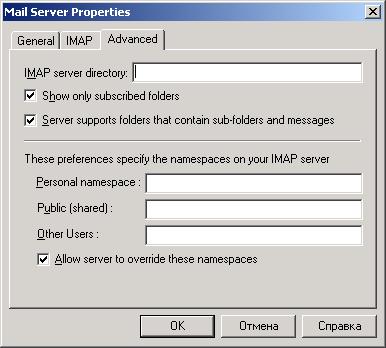
Рис. 7.4. Окно для конфигурации
дополнительных опций IMAP в программе Netscape
Mail
Закладка дополнительных опций дает пользователю
возможность выбирать каталог, к которому будет
обращаться сервер IMAP, в отличие от
установленного по умолчанию. Имеется также
возможность выбора папок, на которые подписан
пользователь. Помните, чем отличаются команды
LIST и
LSUB? По команде
LIST выводится
полный список файлов и подкаталогов в рабочем
каталоге пользователя
$HOME. Если опция выбора папок не
помечена, то программа Netscape Mail будет
выполнять команду LIST
и отображать все содержимое рабочего каталога
пользователя как возможные почтовые ящики или
папки. Если же пользователь в ОС Linux заведен
лишь для работы с электронной почтой, то это не
доставляет неудобств. В противном случае, если
учетная запись пользователя используется не
только для работы с почтой, можно получить
огромный список файлов, большинство которых
никакого отношения к почте не имеют.
После установки желаемых параметров IMAP можно
приступить к просмотру почтовых ящиков на
почтовом сервере Linux с помощью графической
оболочки, предлагаемой Netscape Mail. Сообщения
можно читать, перемещать или удалять с помощью
все того же графического интерфейса. Более
детально ознакомиться с использованием Netscape
Mail можно в лекции 15, "Конфигурирование
клиентов ЛВС".
Резюме
Протокол Internet Mail Access Protocol (IMAP)
был разработан для получения почты с удаленных
серверов. При этом сообщения физически остаются
на сервере. Такой метод получения почты имеет
свои преимущества, так как почта пользователей
хранится в одном месте и не распределяется между
несколькими ПК. Протоколом IMAP предусмотрена
возможность использования нескольких почтовых
ящиков или папок, которые находятся на сервере.
Такой тип получения почты требует более
тщательного администрирования, так как все
почтовые сообщения и почтовые ящики находятся на
сервере. Однако если сервер выходит из строя,
разрывает соединение или же его диски
переполняются, то все пользователи утрачивают
возможность получения почты. Администраторы
систем электронной почты с использованием IMAP
должны уделять достаточное внимание различным
деталям при функционировании почтового сервера.
В операционной системе Linux функции сервера
IMAP реализованы в программе
imapd. Для
получения почты с сервера в качестве клиента
IMAP может быть сконфигурирована стандартная
программа fetchmail.
|
 Посмотреть
порно видео в онлайне »
Посмотреть
порно видео в онлайне »